Cinelerra CV y GG, un potente editor de vídeo en Ubuntu 18.04

En el siguiente artículo vamos a echar un vistazo a Cinelerra. Este es para muchos uno de los mejores programas de edición de vídeo para nuestro Ubuntu. A continuación veremos cómo instalar Cinelerra-CV y Cinelerra-GG en Ubuntu 18.04. Estas son dos versiones libres para la edición de vídeo que también tienen capacidad para retocar fotografías y que nos van permite importar directamente archivos MPEG, Ogg Theora y RAW, además de los formatos más comunes de vídeo digital: avi y mov.
Cinelerra es útil para aquellos que crean contenidos y los editan, pero no tanto para los simples aficionados. Este programa tiene muchas características para contenido sin comprimir, procesado y producción de alta resolución, pero puede resultar poco amigable para los no profesionales.
Hoy en día, existen otras herramientas mucho más aptas para los no profesionales, como por ejemplo OpenShot, KDEnlive, Kino o Lives que deberían ser consideradas entre los no profesionales antes de usar Cinelerra.
Este programa soporta audio de alta fidelidad y vídeo, trabaja con los espacios de color YUVA y RGBA. Además utiliza representaciones de coma flotante y de enteros de 16 bits. También puede soportar vídeo de cualquier velocidad o tamaño, al ser independiente en resolución y tasa de frames. Este programa además nos ofrece una ventana de vídeo composición que permite al usuario realizar las operaciones más comunes de retoque.
Características generales de Cinelerra
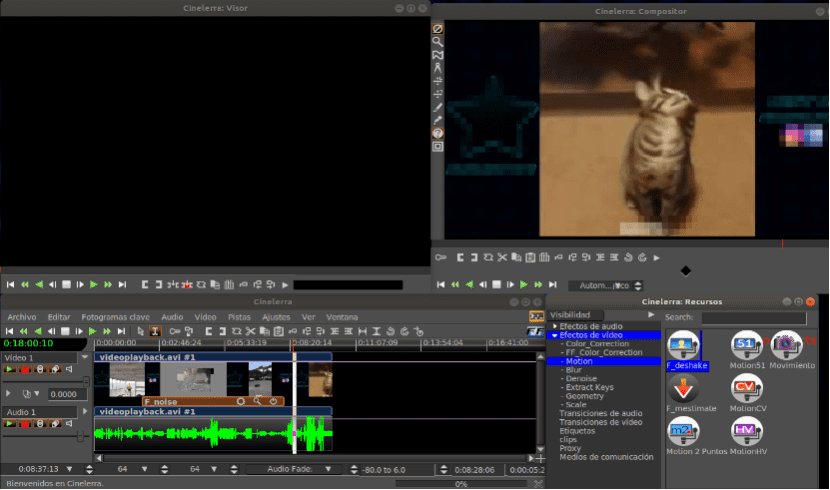
Algunas de las características generales más notables de Cinelerra son las siguientes:
- Creación y edición.
- Panorámica de imágenes fijas.
- Pistas ilimitadas.
- Vamos a poder realizar edición YUV a 16 bits, con coma flotante y libre.
- Firewire, MJPEG y bttv vídeo I/O, entre otras.
- Efectos a tiempo real.
- Representación interna del audio con 64 bits.
- Plugins LADSPA.
- Máscaras de Bezier.
- Diferentes modos de overlay.
- Inversión de vídeo y audio a tiempo real.
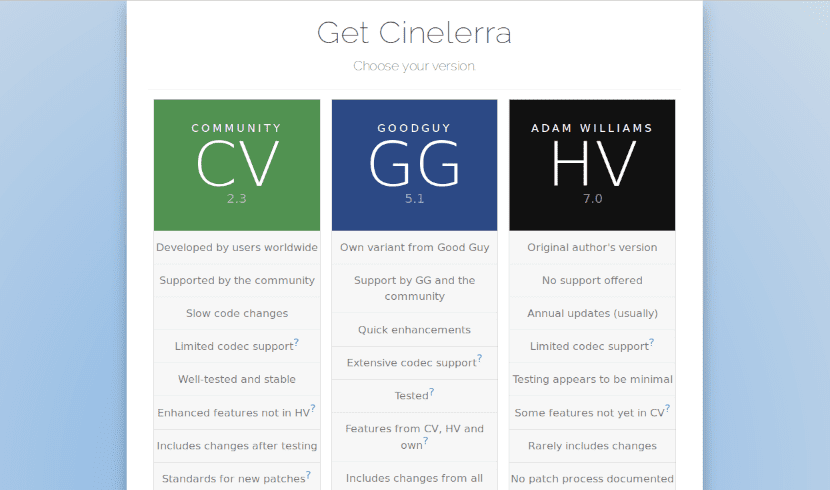
Cinelerra tiene tres versiones, HV oficial, CV de la comunidad y GG, que son parches de CV + ‘Good Guy’. En el siguiente enlace se pueden consultar más en detalle la diferencia entre las opciones disponibles de Cinelerra, así como las características de cada una de ellas.
Instalar Cinelerra en Ubuntu 18.04
Instalar Cinelerra GG
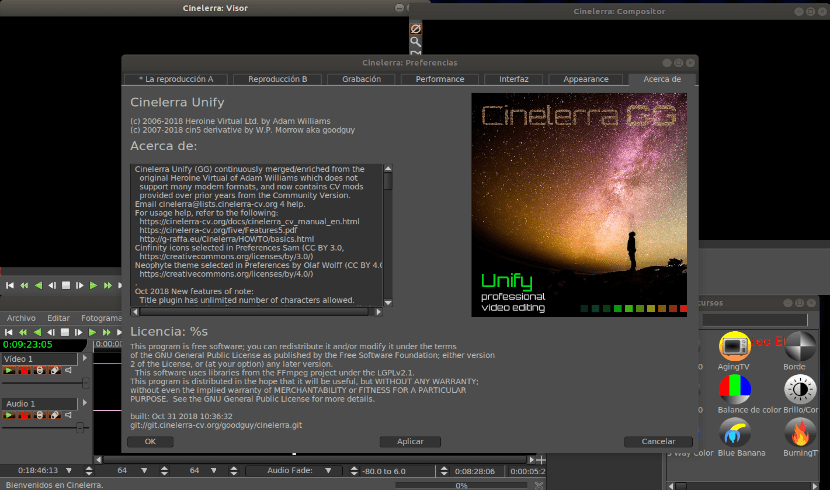
La versión GG de Cinelerra tiene un repositorio oficial. Vamos a poder añadirlo a nuestro listado local de repositorios escribiendo en una terminal (Ctrl+Alt+T):
sudo apt-add-repository https://cinelerra-cv.org/five/pkgs/ub18
Después del anterior comando veremos que aparece un error al realizar la actualización de los repositorios. Esto se debe a que desde hace ya tiempo, Ubuntu es más estricto para las licencias, por lo que tendremos que editar el archivo /etc/apt/sources.list para que la línea agregada contenga [trusted = yes]. La línea que acabamos de agregar, debería quedar de la siguiente forma:
deb [trusted=yes] https://cinelerra-cv.org/five/pkgs/ub18 bionic main
Tras esto, en la misma terminal ya podemos instalar el programa escribiendo:
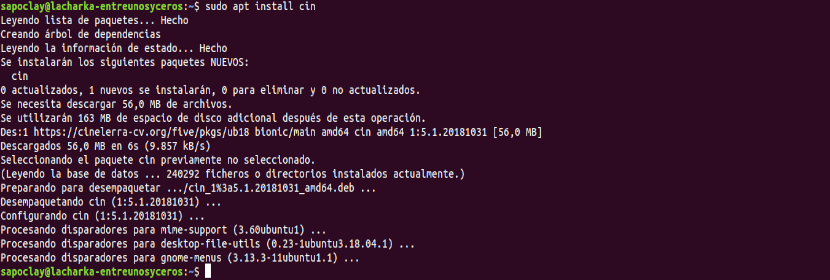
sudo apt install cin
Una opción más sencilla será la de descargar el paquete .deb del programa directamente desde este enlace.
Tras completar la descarga del archivo .deb, podremos instalarlo a través del gestor de paquetes de nuestro sistema. Como haríamos con cualquier otro archivo .deb.
Desinstalar Cinelerra GG
Para eliminar el programa de nuestro sistema, solo tendremos que abrir una terminal (Ctrl+Alt+T) y ejecutar el siguiente comando:
sudo apt remove --autoremove cin
Si optamos por instalar el programa mediante su PPA, vamos a poder eliminarlo de nuestro listado escribiendo en la terminal:
sudo apt-add-repository -r https://cinelerra-cv.org/five/pkgs/ub18
Instalar Cinelerra CV
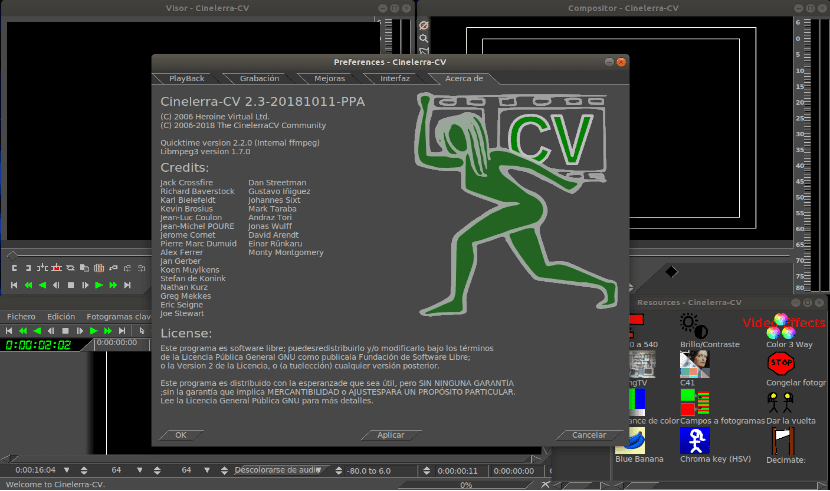
Para Ubuntu 18.04 y anteriores, hay un PPA oficial para el último paquete de la versión CV de Cinelerra. Para hacernos con ella, solo tendremos que abrir una terminal (Ctrl+Alt+T) y ejecutar el siguiente comando para agregar el PPA a nuestro sistema:
sudo add-apt-repository ppa:cinelerra-ppa/ppa
Tras el anterior comando, ya podemos instalar el editor de vídeo escribiendo en la misma terminal el comando:
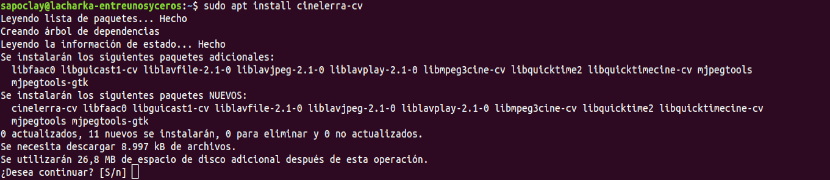
sudo apt install cinelerra-cv
Tras la instalación, ya podremos buscar su correspondiente lanzador en nuestro sistema y comenzar a trabajar con el.
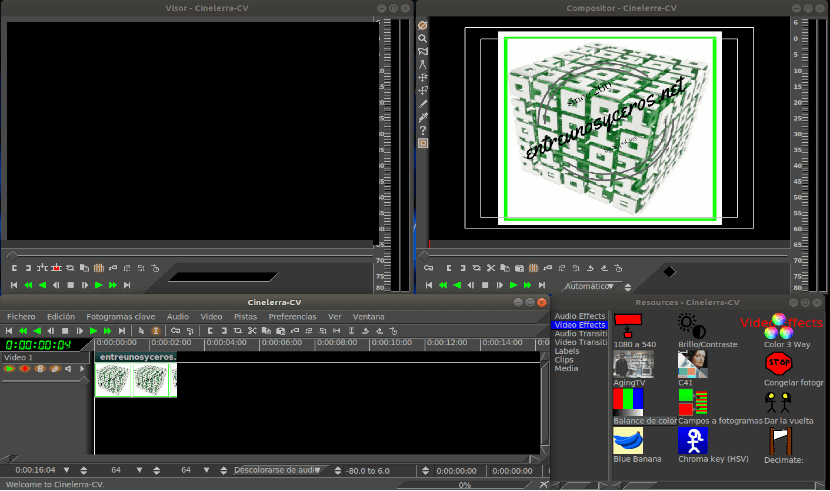
Desinstalar Cinelerra CV
Para eliminar la versión CV de Cinelerra de nuestro sistema, abrimos una terminal (Ctrl+Alt+T) y en ella solo hay que ejecutar el siguiente comando:
sudo apt remove --autoremove cinelerra-cv
Para eliminar el PPA que añadimos anteriormente, en la misma terminal, escribimos:
sudo add-apt-repository -r ppa:cinelerra-ppa/ppa
Para más información acerca de ambas versiones de este proyecto, podemos consultar la página web del mismo.
El artículo Cinelerra CV y GG, un potente editor de vídeo en Ubuntu 18.04 ha sido originalmente publicado en Ubunlog.
